6 formas de personalizar WhatsApp para una experiencia personalizada
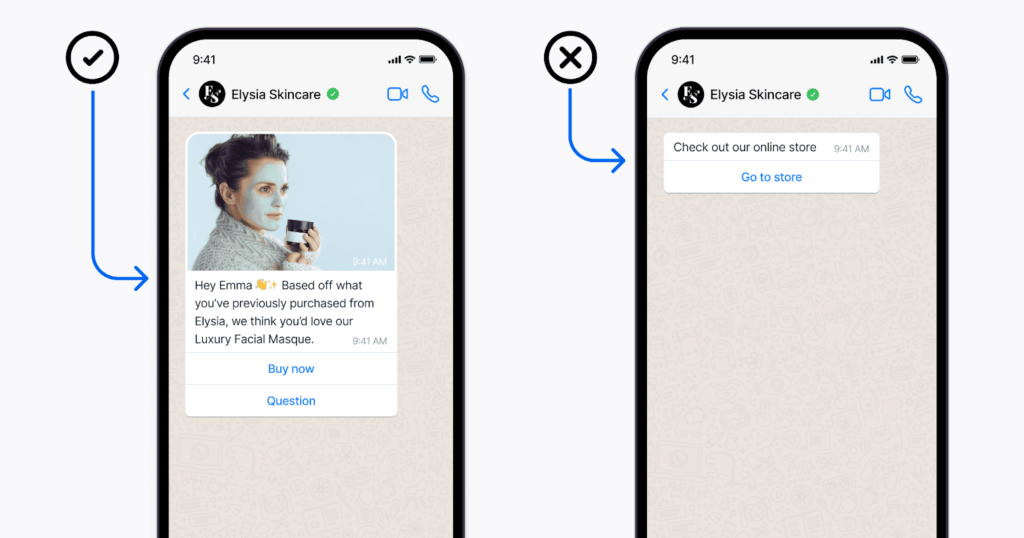
¿No te gusta el aspecto genérico y las configuraciones de WhatsApp? ¿Por qué no las personalizas a tu gusto y haces que la aplicación sea más intuitiva?
Hay muchas formas de hacer que tu WhatsApp sea más exclusivo para reflejar mejor tu personalidad. Desde paquetes de stickers hasta un fondo de pantalla diferente para cada contacto, WhatsApp tiene muchas funciones personalizables que quizás no conozcas.
Incluso los tonos de llamada, los sonidos de notificación y el tamaño del texto se pueden cambiar a tu gusto en tan solo unos pasos. Aquí tienes seis formas de personalizar la configuración de WhatsApp para disfrutar de una experiencia más personalizada.
1. Usa un fondo de pantalla diferente para cada chat de WhatsApp
WhatsApp tiene muchos fondos de pantalla predeterminados entre los que puedes elegir. No solo eso, sino que también puedes configurar cualquier imagen de la galería de tu teléfono como fondo de chat de WhatsApp.
La imagen que configures como fondo de chat no tiene por qué ser necesariamente la misma para cada chat de WhatsApp. En cambio, puedes seleccionar diferentes imágenes para distintos chats.
Esta es una función útil, ya que puedes configurar la imagen de la persona con la que estás chateando como fondo para reconocerla más fácilmente. También puedes cargar una imagen memorable que a ambos les encante.
Para cambiar la imagen de fondo de un chat específico en WhatsApp, abre el chat y toca el nombre de tu contacto. Desde allí, selecciona Fondo de pantalla con sonido .
Puedes cambiar la imagen de fondo a cualquier imagen que desees tocando la opción Elegir un nuevo fondo de pantalla y seleccionando la imagen deseada.
2. Utilice diferentes tonos de alerta
WhatsApp te permite configurar diferentes tonos de alerta para contactos y grupos. Puedes cambiar los sonidos de notificación de contactos y grupos específicos para que cada notificación que recibas tenga un sonido de alerta de tu preferencia. De esa manera, sabrás de quién proviene la notificación sin siquiera revisar tu teléfono.
En iPhone, simplemente toca el nombre del contacto o grupo y ve a Fondos de pantalla Sonido . Selecciona Tono de alerta y configura el sonido que prefieras. En Android, selecciona el nombre de tu contacto y selecciona Notificaciones personalizadas .
Para cambiar el sonido de las notificaciones generales en WhatsApp, ve a Configuración de WhatsApp y pulsa Notificaciones . Allí verás opciones de sonido independientes para las notificaciones de mensajes y grupos.
Al configurar diferentes sonidos para contactos y grupos, puedes saber fácilmente si recibiste una alerta de un contacto personal o de un grupo.
3. Descarga paquetes de stickers
Los stickers son una característica interesante de WhatsApp. Algunos paquetes de stickers divertidos están disponibles en WhatsApp de forma predeterminada, pero también puedes descargar otros nuevos. Además, WhatsApp carga regularmente nuevos stickers para usar.
Para descargar los últimos paquetes de stickers, presiona la pestaña de stickers en tu chat de WhatsApp y toca el ícono + a la derecha. Verás varios paquetes de stickers disponibles para descargar. Desde stickers animados hasta imágenes estáticas, WhatsApp los tiene todos.
Incluso puedes agregar tus propios stickers personalizados. Para ello, necesitarás acceso a una aplicación de creación de stickers y luego subir los stickers que hayas creado a tu WhatsApp.
4. Oculta tu foto de perfil y tu estado
WhatsApp te permite ocultar tu foto de perfil si deseas un poco más de privacidad. Solo tienes que ir a Ajustes de WhatsApp y abrir la pestaña Privacidad . Selecciona Foto de perfil y elige la opción de privacidad que prefieras.
De forma predeterminada, esta configuración está establecida en Todos , lo que significa que cualquier persona con tu información de contacto puede ver tu foto de perfil.
Puedes cambiar la privacidad de tu foto de perfil a Mis contactos , Mis contactos excepto o seleccionar la opción Nadie para que nadie pueda ver tu foto de perfil o tu estado.
Los usuarios también pueden ocultar su estado de WhatsApp a contactos específicos, lo que les permite personalizar aún más su WhatsApp. Para ello, vaya a la pestaña Privacidad en Configuración de WhatsApp y toque Estado . Luego, presione la opción Compartir solo con y seleccione los usuarios a los que desea mostrar su estado.
5. Cambiar el tamaño del texto en WhatsApp
WhatsApp te permite cambiar el tamaño del texto en la aplicación a tu gusto. El tamaño de fuente mediano está seleccionado por defecto, pero también hay tamaños de fuente más pequeños disponibles, lo que permite que se vean más mensajes en tu pantalla. Si tienes problemas para leer los tamaños de fuente pequeños y medianos, siempre puedes hacer el texto más grande.
Para cambiar el tamaño de la fuente en un dispositivo Android, ve a Ajustes de WhatsApp y selecciona Chats . Verás una opción para Tamaño de fuente . Tócala y selecciona el tamaño de fuente que puedas leer cómodamente.
Para cambiar el tamaño del texto en un iPhone, ve a Ajustes de tu teléfono y selecciona Brillo de pantalla . Luego, toca Tamaño del texto y ajusta el tamaño del texto que prefieras moviendo el control deslizante hacia la izquierda o hacia la derecha.
6. Cambiar temas
¿La pantalla de WhatsApp es demasiado brillante u oscura para tu gusto? Puedes solucionarlo simplemente cambiando el tema. En un dispositivo Android, ve a la configuración de WhatsApp y abre la opción Chats . Pulsa Tema y selecciona entre los temas oscuro y claro.
Si tienes un dispositivo iOS, desliza el pulgar hacia abajo desde la esquina derecha de la pantalla y activa o desactiva el modo oscuro (según tus preferencias). Verás que también se cambiará el tema de WhatsApp.
El tema claro es bastante brillante, por lo que puedes ver fácilmente tu pantalla al aire libre o en un entorno iluminado. Sin embargo, el tema oscuro es ideal para ti si estás en un lugar oscuro. No cansa tanto la vista en comparación con el tema claro.
Personaliza tu WhatsApp para una experiencia más personalizada
Existen varias formas de obtener una experiencia más personalizada de tu WhatsApp. Puedes cambiar tu foto de perfil, cambiar el tamaño del texto, cambiar a un tema oscuro, cargar stickers personalizados e incluso cambiar el fondo de pantalla y el sonido de las notificaciones de cada contacto.
Con tantas posibilidades, puedes personalizar tu WhatsApp como más te guste.

Deja una respuesta